Шта је дубоко повезивање?

Дубоко повезивање је техника преусмеравања корисника у тренду. Сазнајте више о дубоком повезивању овде да бисте га користили за повећање саобраћаја на веб локацији или у апликацији.
У овој дигиталној ери, скоро све личне податке чувамо на мрежи, било да се ради о нашем Фацебоок налогу или акредитивима за банковни рачун.
Ови детаљи могу лако омогућити крадљивцима идентитета да нас лажно представљају и да користе наше кредитне картице или друге ресурсе у своју корист.
Хајде да покушамо да обезбедимо свој рачунар тако што ћемо се побринути за неколико ствари и спасити се од жртвовања крадљиваца идентитета.
Савети за заштиту рачунара од крађе идентитета
1. Увек држите заштитни зид активираним
Заштитни зид вашег рачунара делује као штит и сваки долазни и одлазни саобраћај контролише он. Омогућавање је први корак ка обезбеђењу рачунара. Виндовс долази са уграђеним заштитним зидом. Обавезно укључите заштитни зид, у случају да још није укључен. Пратите ове кораке да бисте омогућили заштитни зид -
2. Чувајте јаке лозинке и често их мењајте
Чување јаких лозинки за ваше онлајн налоге, било да се ради о налогу е-поште, налогу друштвених медија или банковном налогу, помаже вам да останете сигурни. Коришћење скупа јединствене лозинке је прилично лак задатак. Изаберите лозинку од најмање девет знакова и не заборавите да укључите знакове који нису абецедни (!, #, %, &, $) како би уљезима било тешко да погоде. Препоручује се да мењате лозинке сваких 30 дана.
Такође погледајте: 10 најбољих анти-малвер софтвера у 2017
3. Инсталирајте софтвер за заштиту од малвера
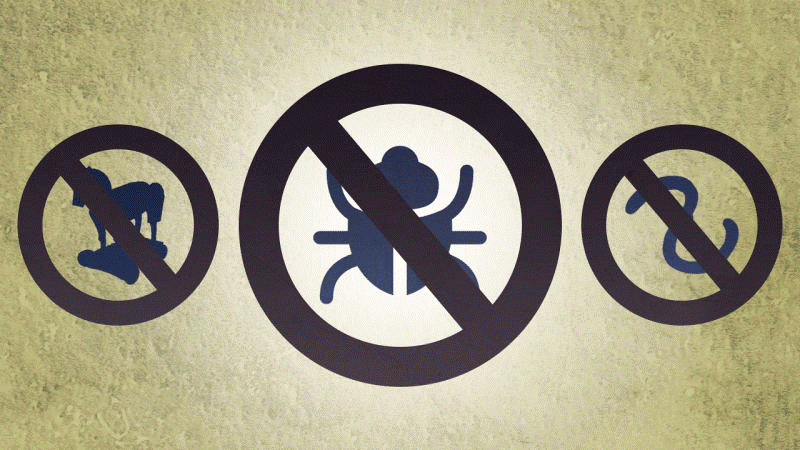
Малвер је софтвер који је посебно дизајниран да поремети, оштети или добије овлашћени приступ рачунарском систему. Дакле, да бисте заштитили свој систем од малвера, препоручује се да инсталирате софтвер за заштиту од малвера. Можете преузети Адванцед Систем Протецтор да бисте заштитили свој систем. Софтвер ће спречити, открити и уклонити претње.
4. Ограничите дозволе за корисничке налоге
Свако жели да буде сам себи газда, па када је у питању ваш сопствени рачунар, сигурно бисте желели да користите рачунар као администратор, али ту сте погрешили, не би требало да користите администраторски налог осим ако не морате да извршите било шта конкретно задатак као што је инсталирање прозора или уношење промена у датотеке регистра. Пошто коришћење администраторског налога може дати предност крадљивцима идентитета и они лако могу да приступе и изврше промене у вашем систему у тренутку напада.
Још једна ствар о којој морате да водите рачуна када су у питању кориснички налози – Никада не креирајте налог за госте без лозинке. То би могло дозволити другима да користе налог госта у своју корист.
5. Увек шифрујте своје податке
Ако имате поверљиве податке на свом чврстом диску, увек је боље шифровати податке да бисте их заштитили. Пружа додатни слој заштите вашим осетљивим подацима. Подаци када су шифровани могу се дешифровати само када корисник унесе лозинку. Дакле, на овај начин можете отежати сајбер лоповима да украду ваше податке и заштитите ваш рачунар од крађе идентитета.
Такође прочитајте: Најбоље услуге заштите од крађе идентитета у 2019. за заштиту од крађе личних података
6. Обезбедите своју мрежу
Слаба мрежа може бити улаз за хакере да приступе вашим вредним подацима. Дакле, да бисте заштитили своју мрежу, подразумеване акредитиве за пријаву вашег рутера и мреже треба променити и док постављате лозинку, покушајте да користите комбинацију абецедних и не-абецедних знакова како бисте је учинили јединственом и тежим за приступ.
7. Пооштрите безбедносне поставке претраживача

Обезбеђивање вашег претраживача је неопходно јер је веб претраживач био лака мета за хакере да започну напад.
Дакле, да бисте заштитили своје прегледаче, потребно је да исправно конфигуришете подешавања претраживача.
У Интернет Екплорер-у
У Цхроме-у
У Фирефок-у
8. Одржавајте свој ОС и апликације ажурним
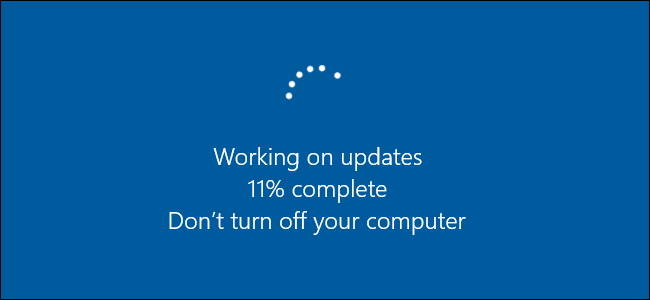
Виндовс повремено објављује системске исправке како би надоградио ниво безбедности и увео нове функције у постојећу верзију. Никада га немојте игнорисати и увек преузимајте и инсталирајте ажурирања када се то од вас затражи. Слично томе, апликације инсталиране на систему треба с времена на време ажурирати јер је то боље за апликацију као и за перформансе система.
9. Обришите и препишите уређаје за складиштење пре него што их одбаците
Постоје случајеви када морате да одбаците постојеће чврсте дискове, оловке, меморијске картице, из неког разлога, увек запамтите да их обришете и препишете пре него што их проследите јер су можда садржали ваше осетљиве податке у прошлости или једноставно га уништи. Како форматирање диска не би функционисало јер се сачувани подаци могу вратити назад.
Ово је неколико ствари које би могле помоћи у заштити вашег рачунара од крађе идентитета и заштити података од хакера.
Дубоко повезивање је техника преусмеравања корисника у тренду. Сазнајте више о дубоком повезивању овде да бисте га користили за повећање саобраћаја на веб локацији или у апликацији.
АР је следећа велика ствар интернета за забаву, посао или посао. Научите детаљно АР облак да бисте постали информисани корисник.
Користите Мицрософт Едге Дроп и лако делите датотеке и поруке између уређаја пратећи ове кораке прилагођене почетницима.
Погледајте како је лако сачувати и делити руте на Гоогле мапама на рачунару и на Андроид-у. Погледајте ове кораке прилагођене почетницима.
Волим да забављам своје комшије тако што мењам своју Ви-Фи мрежу у друга смешна имена. Ако тражите идеје за смешно Ви-Фи име, овде
Гмаил је вероватно један од најбољих сервиса за е-пошту који су данас доступни, нудећи низ импресивних функција које комуникацију чине ефикаснијом и
Дисцорд корисничко име је неопходно из неколико разлога, јер служи као ваш јединствени идентификатор на платформи и омогућава вам да комуницирате са другим
Режим без архивирања Гоогле Цхроме-а је згодна функција која вам омогућава да претражујете интернет без чувања историје прегледања. Међутим, један недостатак
Откријте како можете да пронађете и користите Реадер Моде и за Цхроме и за Фирефок. Ево једноставних корака које треба пратити.
Да ли тражите одрживу опцију за хостовање веб локација? Научите разлику између наменског сервера и сервера за дељени хостинг.







